Kekal disambungkan kepada sambungan WiFi yang boleh dipercayai dan kukuh adalah penting pada masa kini. Namun begitu, kadangkala peranti boleh tersangkut pada isyarat WiFi yang lebih lemah. Nasib baik, Windows 11/10 mempunyai ciri terbina dalam yang bertukar secara automatik kepada isyarat WiFi terkuat yang tersedia .

windows xlive dll 10
Tukar secara automatik kepada WiFi terkuat dalam Windows
Anda perlu mendayakan Keagresifan Perayauan ciri untuk beralih kepada WiFi terkuat dalam Windows secara automatik. Ciri ini secara automatik boleh menentukan seberapa cepat peranti boleh bertukar daripada satu sambungan WiFi ke sambungan WiFi yang lain dengan sambungan yang lebih kukuh. Inilah caranya dayakan Keagresifan Perayauan .
Sebaik sahaja anda telah mendayakan Keagresifan Perayauan. Ikut langkah-langkah ini:
- Setelah peranti anda but semula, buka Lari , taip ncpa.cpl , dan pukul Masuk .
- Klik kanan pada anda Penyesuai WiFi dan pilih Status .
- Klik pada Sifat Wayarles dan semak pilihan Cari rangkaian wayarles lain semasa disambungkan ke rangkaian ini .
- Klik pada Okey untuk menyimpan perubahan.
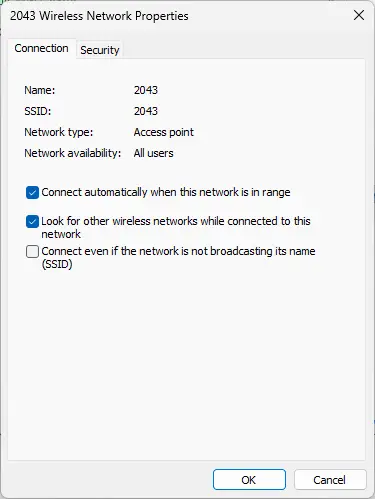
buka kunci cap jari jauh
Dan Voila! Anda kini telah berjaya mengkonfigurasi ciri keagresifan Perayauan pada peranti Windows 11/10 anda untuk bertukar secara automatik kepada rangkaian WiFi terkuat.
Baca: WiFi USB tidak berfungsi dengan ralat Pelanggaran Akses 100417CF
Bagaimanakah saya boleh Menyambung secara automatik kepada isyarat WiFi terkuat dalam Windows 11?
Untuk berbuat demikian, anda perlu mendayakan ciri keagresifan Perayauan. Buka Properties penyesuai WiFi anda dan klik pada Konfigurasi. Navigasi ke tab Lanjutan, pilih Keagresifan Perayauan di bawah Harta, dan tetapkan Nilai kepada Tertinggi.
Bagaimanakah saya memaksa WiFi 5ghz dalam Windows 11?
Untuk memaksa WiFi 5ghz pada peranti Windows 11 anda, buka Tetapan dan navigasi ke Rangkaian & Internet. Klik pada WiFi> Tetapan rangkaian lanjutan> Ciri perkakasan. Dalam tetingkap WiFi Properties, navigasi ke tab Advanced, tatal ke bawah ke pilihan Jalur pilihan dan pilih 5GHz.




![Cara mengautomasikan tugas dengan Illustrator Actionsif(typeof ez_ad_units!='undefined'){ez_ad_units.push([[970,250],'thewindowsclub_com-box-2](https://prankmike.com/img/adobe/4D/how-to-automate-tasks-with-illustrator-actionsif-typeof-ez-ad-units-undefined-ez-ad-units-push-970-250-thewindowsclub-com-box-2-ezslot-1-692-0-0-if-typeof-ez-fad-position-undefined-ez-fad-pos)










